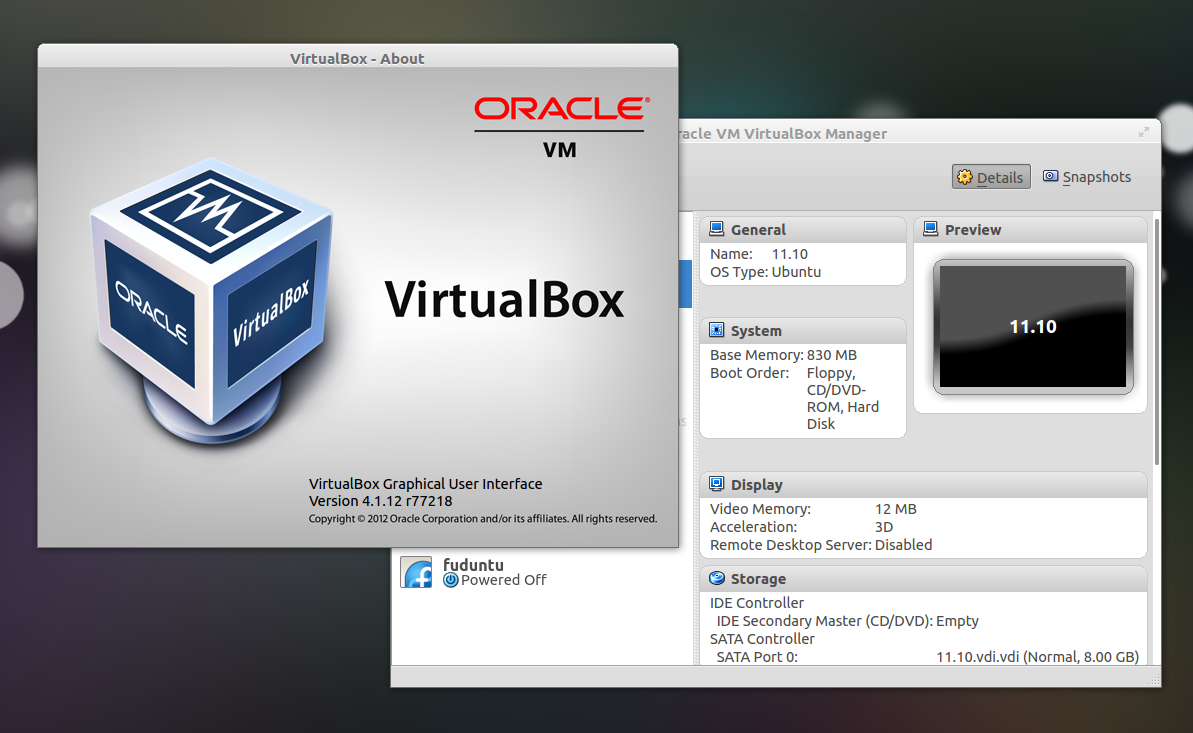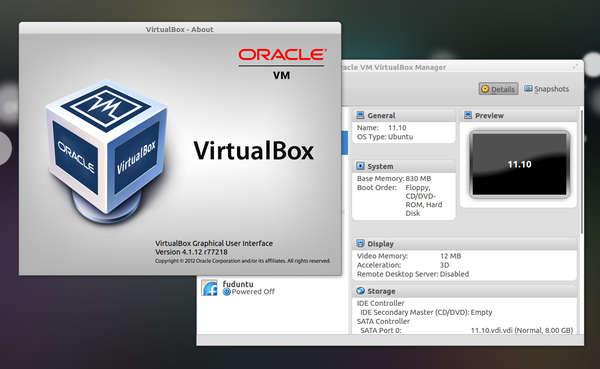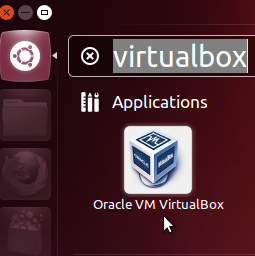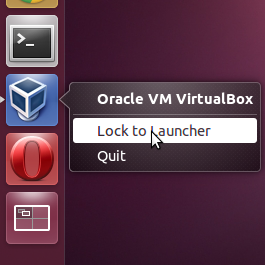Hướng dẫn cài đặt Virtualbox trên Ubuntu
Trước tiên, bạn cần mở Terminal lên và hãy nhập từng lệnh dưới đây:
Thêm PPA
sudo apt-get install dkms
wget -q http://download.virtualbox.org/virtualbox/debian/oracle_vbox.asc -O- | sudo apt-key add -
For Ubuntu 14.04
sudo sh -c 'echo "deb http://download.virtualbox.org/virtualbox/debian trusty contrib" >> /etc/apt/sources.list.d/virtualbox.list'
For Ubuntu 13.10
sudo sh -c 'echo "deb http://download.virtualbox.org/virtualbox/debian saucy contrib" >> /etc/apt/sources.list.d/virtualbox.list'
For Ubuntu 13.04
sudo sh -c 'echo "deb http://download.virtualbox.org/virtualbox/debian raring contrib" >> /etc/apt/sources.list.d/virtualbox.list'
For Ubuntu 12.10
sudo sh -c 'echo "deb http://download.virtualbox.org/virtualbox/debian quantal contrib" >> /etc/apt/sources.list.d/virtualbox.list'
For Ubuntu 12.04
sudo sh -c 'echo "deb http://download.virtualbox.org/virtualbox/debian precise contrib" >> /etc/apt/sources.list.d/virtualbox.list'
Sau khi hoàn tất, bạn tiếp tục nhập dòng lệnh dưới đây:
sudo apt-get update
Tiến hành cài đặt Virtuabox với lệnh Terminal
sudo apt-get install virtualbox-4.3
Sau khi quá trình cài đặt hoàn tất. Bây giờ, bạn đã có thể mở Virtualbox tại giao diện Dask trên Ubuntu được rồi đấy.
Bạn có thể Lock Virtuabox vào thanh Dock để tiện khi muốn sử dụng.
nguồn : topthuthuat.com
Trước tiên, bạn cần mở Terminal lên và hãy nhập từng lệnh dưới đây:
Thêm PPA
sudo apt-get install dkms
wget -q http://download.virtualbox.org/virtualbox/debian/oracle_vbox.asc -O- | sudo apt-key add -
For Ubuntu 14.04
sudo sh -c 'echo "deb http://download.virtualbox.org/virtualbox/debian trusty contrib" >> /etc/apt/sources.list.d/virtualbox.list'
For Ubuntu 13.10
sudo sh -c 'echo "deb http://download.virtualbox.org/virtualbox/debian saucy contrib" >> /etc/apt/sources.list.d/virtualbox.list'
For Ubuntu 13.04
sudo sh -c 'echo "deb http://download.virtualbox.org/virtualbox/debian raring contrib" >> /etc/apt/sources.list.d/virtualbox.list'
For Ubuntu 12.10
sudo sh -c 'echo "deb http://download.virtualbox.org/virtualbox/debian quantal contrib" >> /etc/apt/sources.list.d/virtualbox.list'
For Ubuntu 12.04
sudo sh -c 'echo "deb http://download.virtualbox.org/virtualbox/debian precise contrib" >> /etc/apt/sources.list.d/virtualbox.list'
Sau khi hoàn tất, bạn tiếp tục nhập dòng lệnh dưới đây:
sudo apt-get update
Tiến hành cài đặt Virtuabox với lệnh Terminal
sudo apt-get install virtualbox-4.3
Sau khi quá trình cài đặt hoàn tất. Bây giờ, bạn đã có thể mở Virtualbox tại giao diện Dask trên Ubuntu được rồi đấy.
Bạn có thể Lock Virtuabox vào thanh Dock để tiện khi muốn sử dụng.
nguồn : topthuthuat.com